این راهنما به شما نشان میدهد که چگونه از SDK تبلیغات موبایل گوگل برای بارگذاری و نمایش تبلیغات از Moloco با استفاده از AdMob Mediation استفاده کنید، و ادغامهای پیشنهاد قیمت را پوشش میدهد. این راهنما نحوه اضافه کردن Moloco به پیکربندی میانجیگری یک واحد تبلیغاتی و نحوه ادغام SDK و آداپتور Moloco در یک برنامه اندروید را پوشش میدهد.
ادغامها و قالبهای تبلیغاتی پشتیبانیشده
آداپتور میانجیگری برای Moloco دارای قابلیتهای زیر است:
| ادغام | |
|---|---|
| مناقصه | |
| آبشار | |
| قالبها | |
| برنامه باز است | |
| بنر | |
| بینابینی | |
| پاداش داده شده | |
| تبلیغات بینابینی پاداشدار | |
| بومی | |
الزامات
اندروید API سطح ۲۳ یا بالاتر
آداپتور Moloco نسخه ۳.۸.۰.۰ یا بالاتر
جدیدترین SDK تبلیغات موبایلی گوگل
راهنمای شروع میانجیگری را تکمیل کنید.
مرحله ۱: تنظیمات را در رابط کاربری Moloco انجام دهید
وارد پورتال ناشران Moloco شوید .
به تب Overview > Apps بروید، سپس برای ایجاد یک برنامه جدید، روی دکمه Add App کلیک کنید.
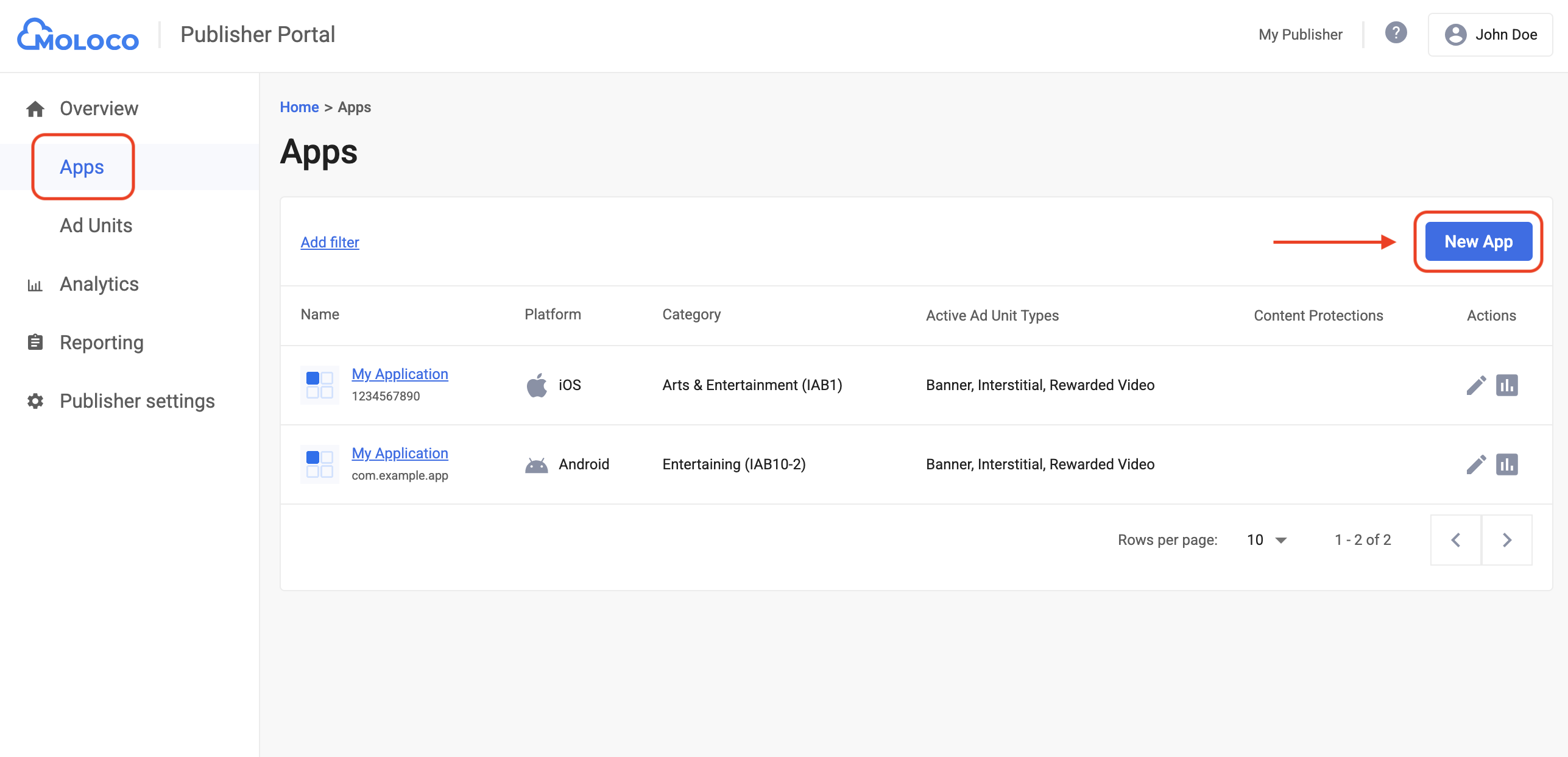
تنظیمات سیستم عامل و حریم خصوصی را برای برنامه خود انتخاب کنید، بقیه فرم را پر کنید و سپس روی ایجاد کلیک کنید.
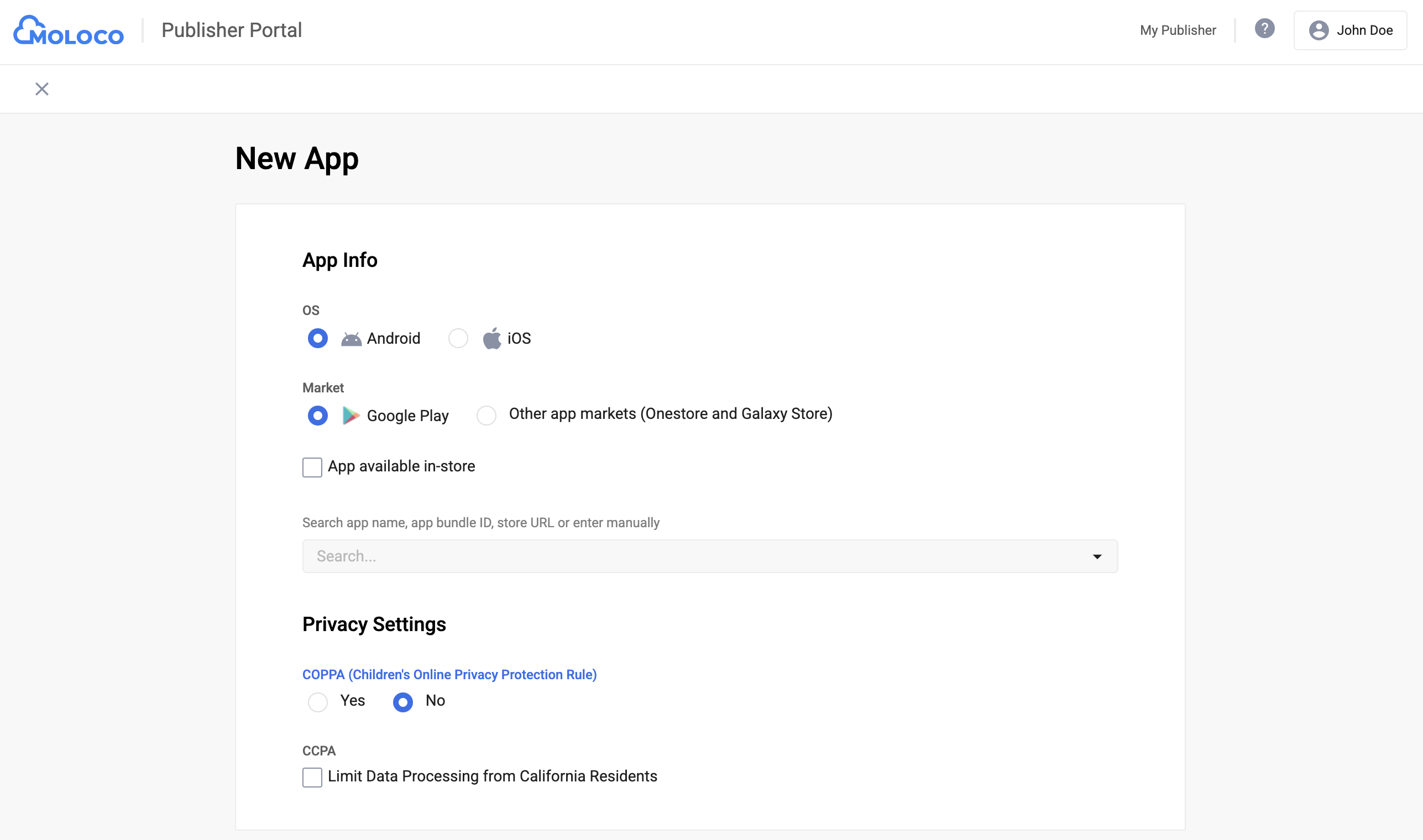
پس از ایجاد برنامه، آن را از تب برنامهها انتخاب کنید تا جزئیات را مشاهده کنید و کلید برنامه (App Key) را یادداشت کنید.
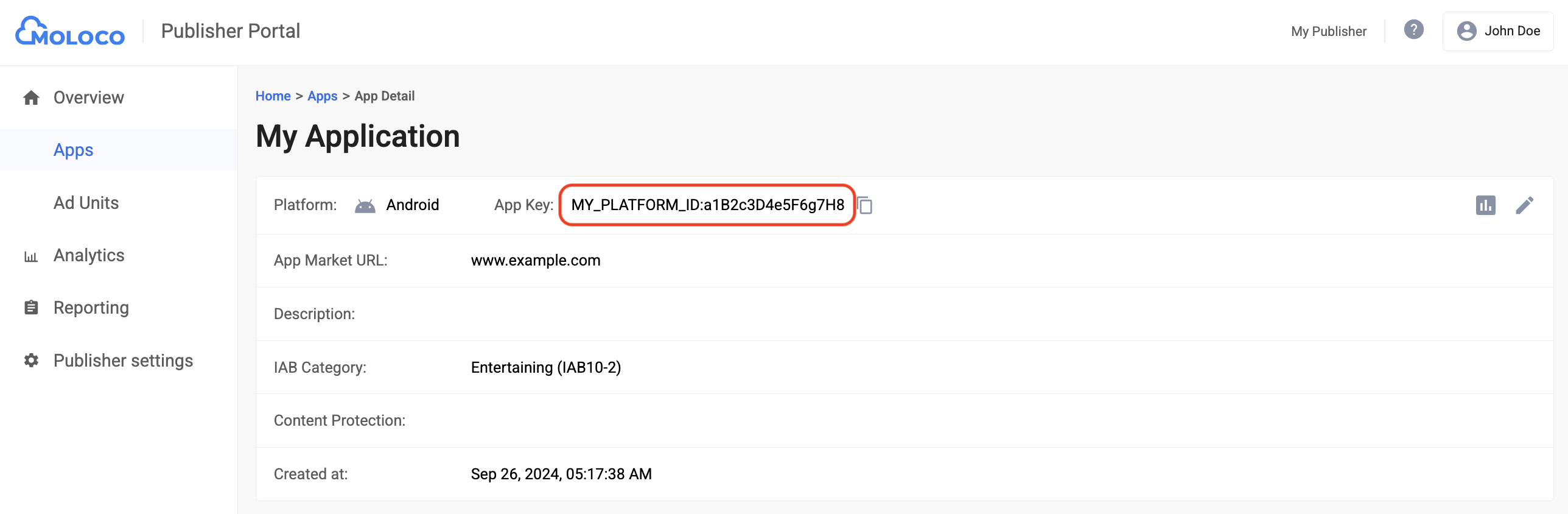
به برگه «نمای کلی» > «واحدهای تبلیغاتی» بروید، برنامه را از منوی کشویی انتخاب کنید و سپس روی «واحد تبلیغاتی جدید» کلیک کنید.
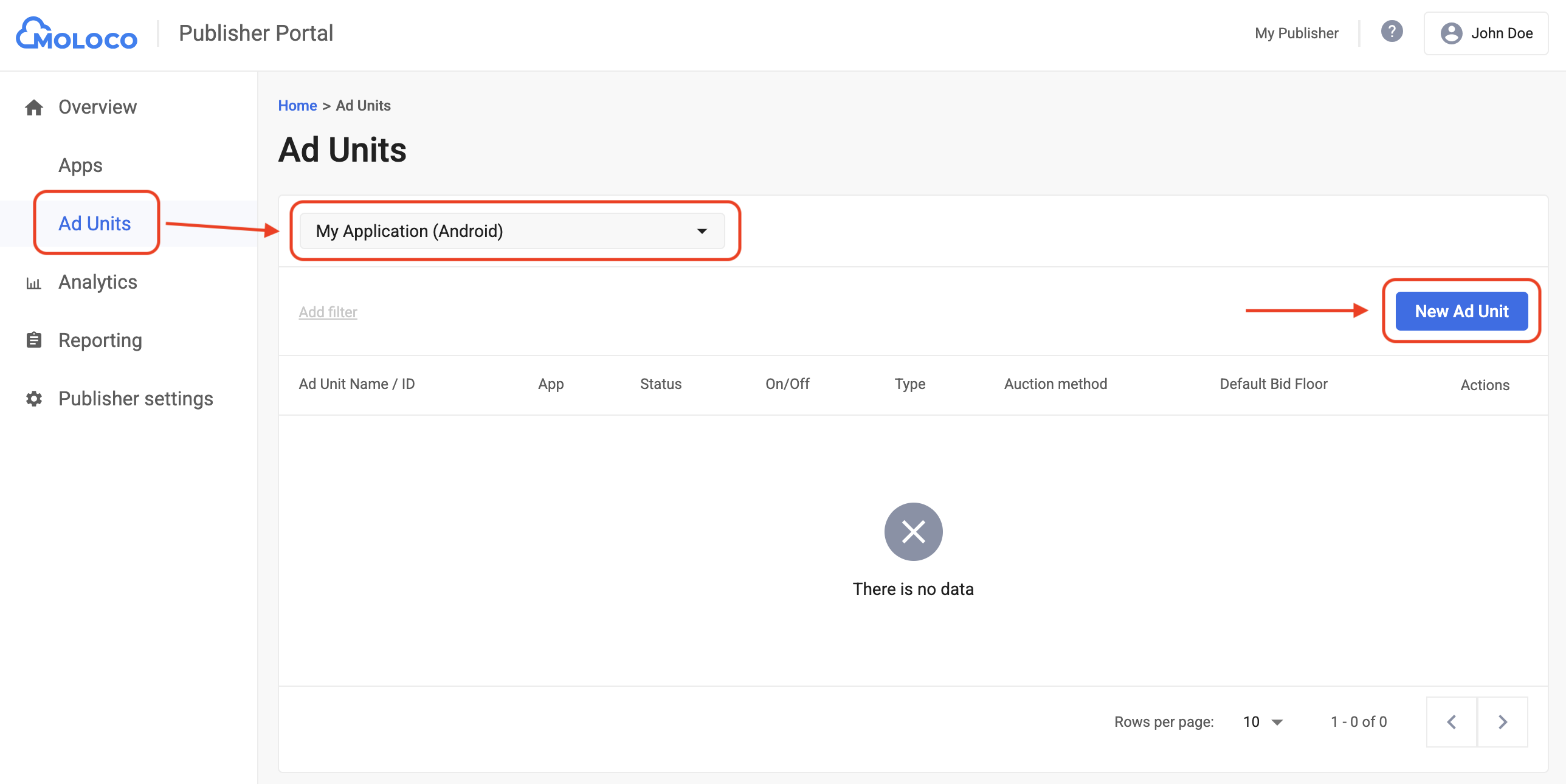
روش مزایده را با انتخاب «قیمتگذاری درونبرنامهای» (In-app bidding) انتخاب کنید و بقیه فرم را پر کنید. سپس روی «ایجاد» (Create) کلیک کنید.
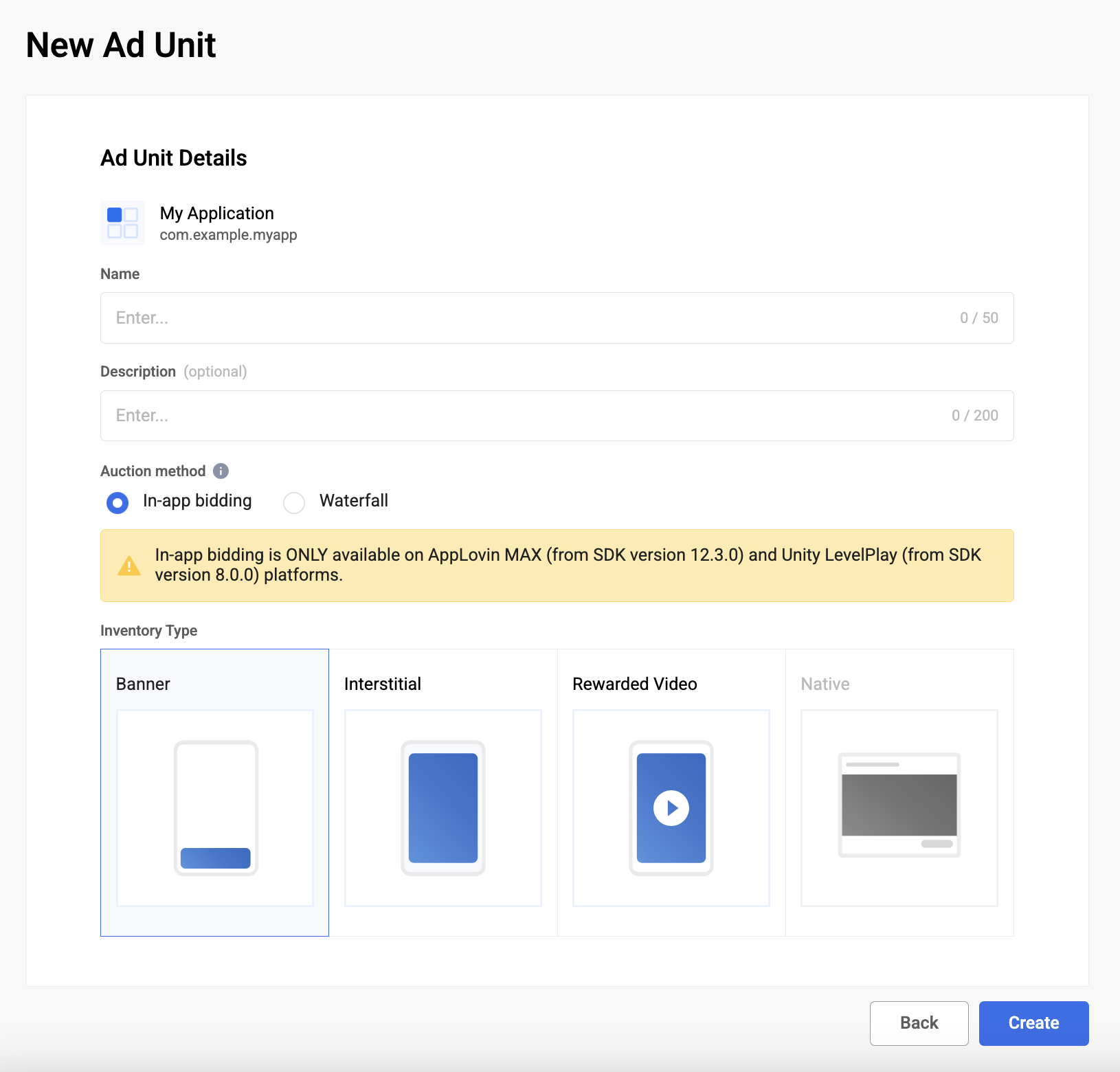
برای مشاهده جزئیات واحد تبلیغاتی تازه ایجاد شده خود، به تب واحدهای تبلیغاتی بروید. شناسه واحد تبلیغاتی (Ad Unit ID) را یادداشت کنید.
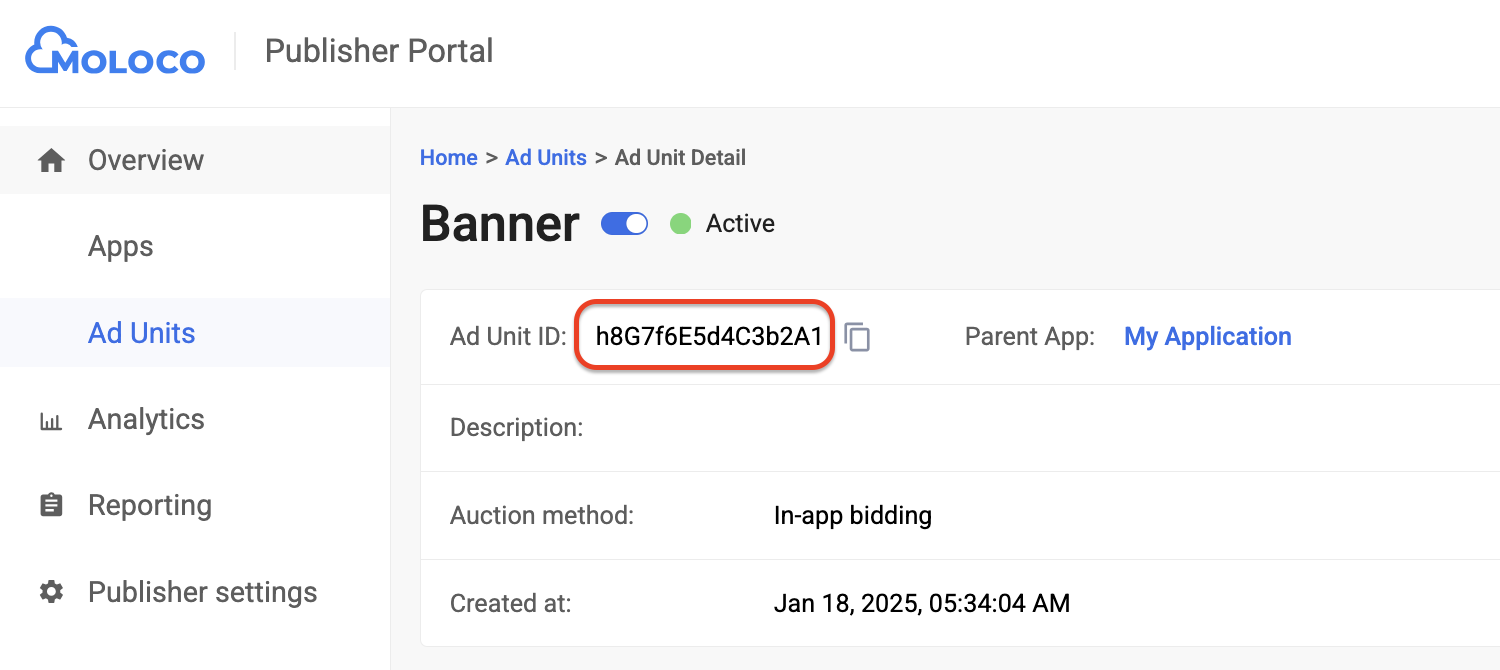
مرحله ۲: تنظیم تقاضای Moloco در رابط کاربری AdMob
تنظیمات میانجیگری را برای واحد تبلیغاتی خود پیکربندی کنید
شما باید Moloco Ads SDK را به پیکربندی میانجیگری برای واحد تبلیغاتی خود اضافه کنید.
ابتدا، وارد حساب کاربری AdMob خود شوید. سپس، به برگه Mediation بروید. اگر یک گروه میانجیگری موجود دارید که میخواهید آن را تغییر دهید، روی نام آن گروه میانجیگری کلیک کنید تا آن را ویرایش کنید و به مرحله Add Moloco Ads SDK as an ad source بروید.
برای ایجاد یک گروه میانجیگری جدید، گزینه «ایجاد گروه میانجیگری» را انتخاب کنید.
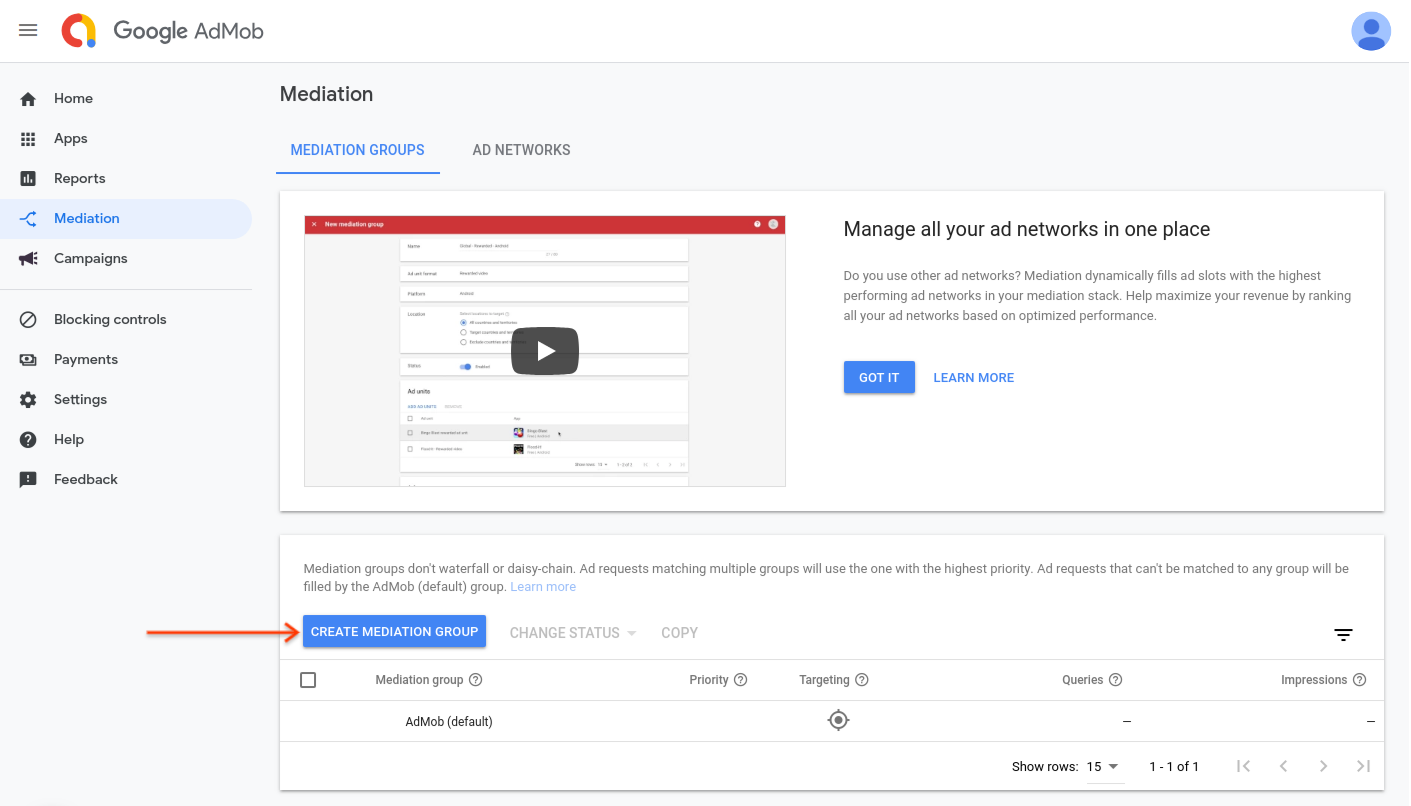
قالب و پلتفرم تبلیغ خود را وارد کنید، سپس روی ادامه کلیک کنید.
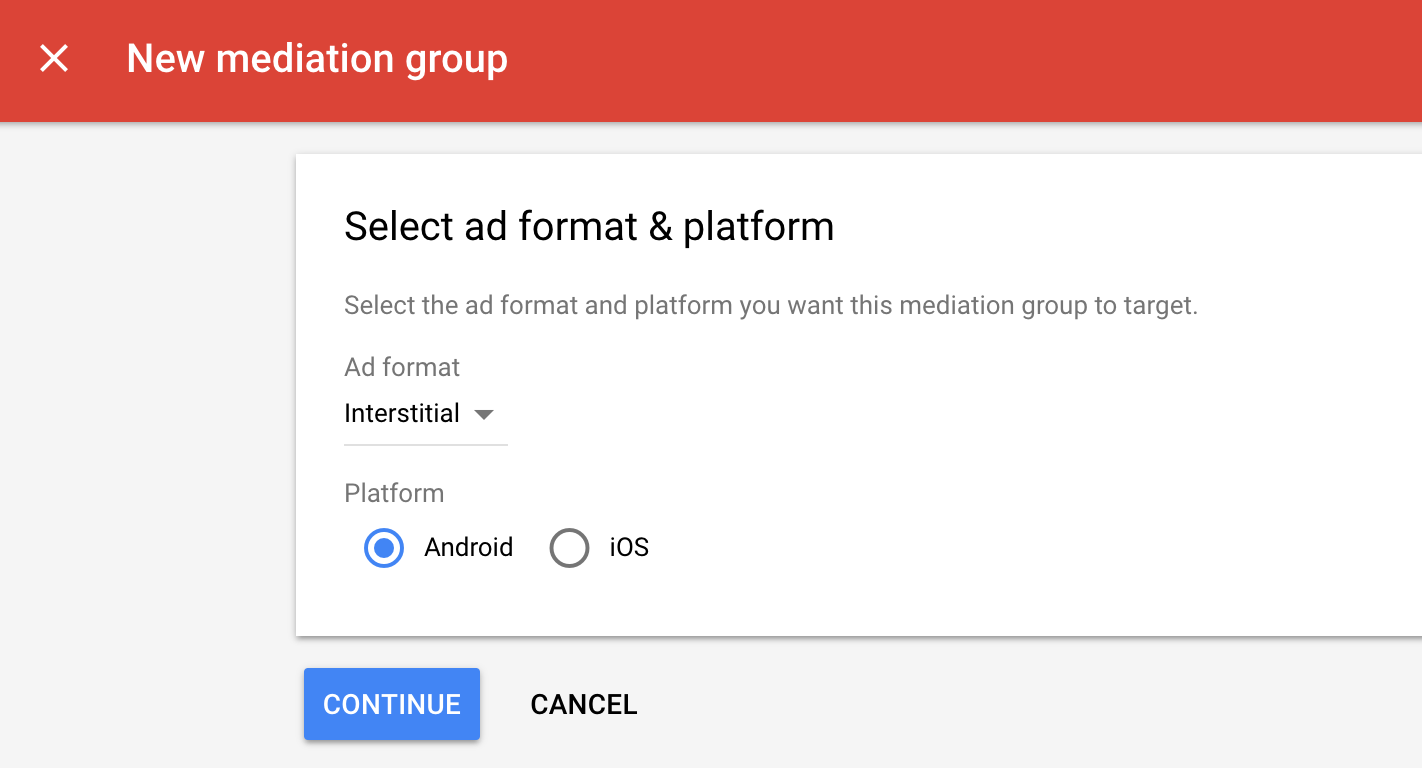
به گروه میانجیگری خود یک نام بدهید و مکانهایی را برای هدف قرار دادن انتخاب کنید. در مرحله بعد، وضعیت گروه میانجیگری را روی فعال (Enabled) تنظیم کنید و سپس روی افزودن واحدهای تبلیغاتی (Add Ad Units) کلیک کنید.
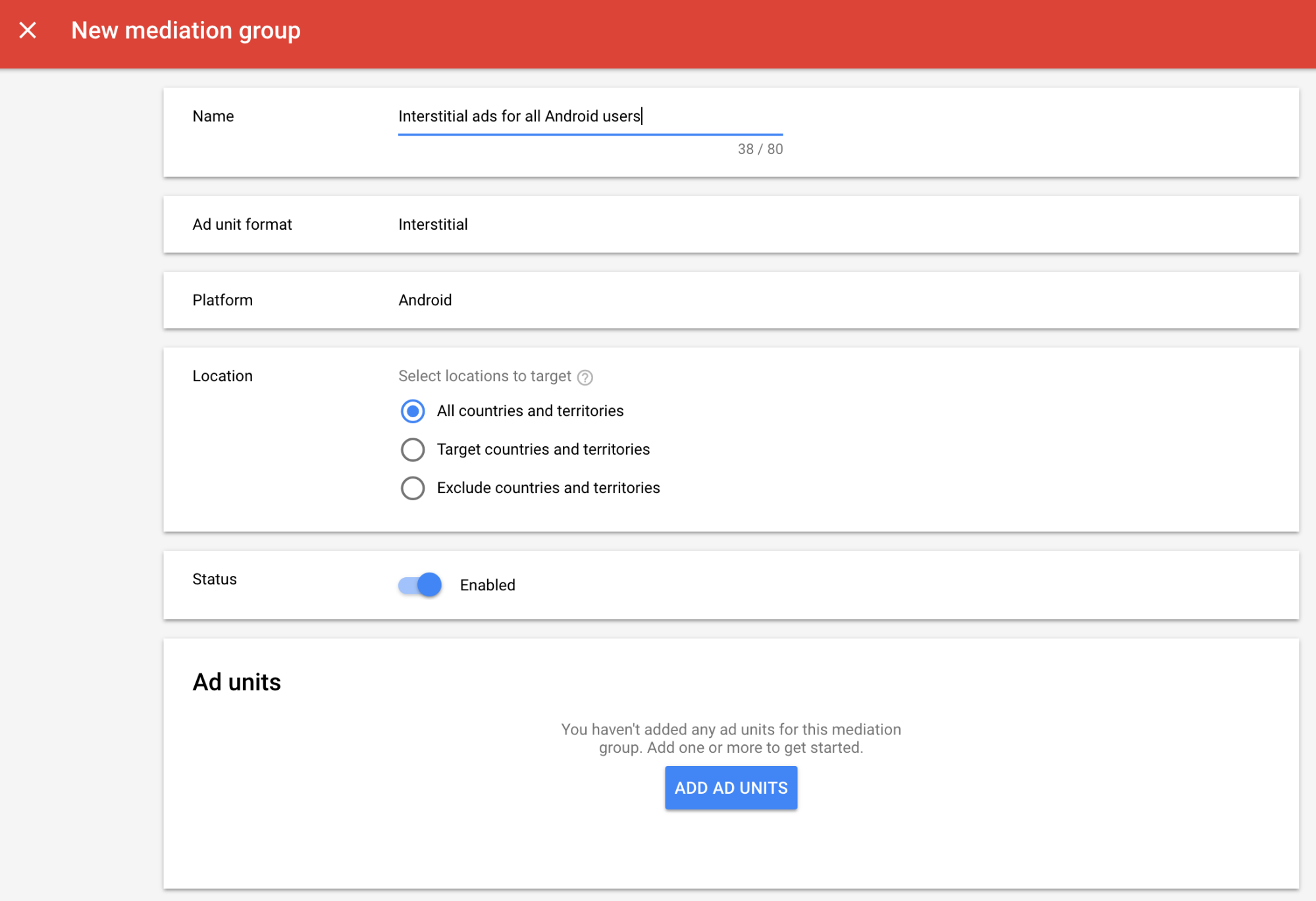
این گروه میانجی را با یک یا چند واحد تبلیغاتی AdMob موجود خود مرتبط کنید. سپس روی «انجام شد» کلیک کنید.
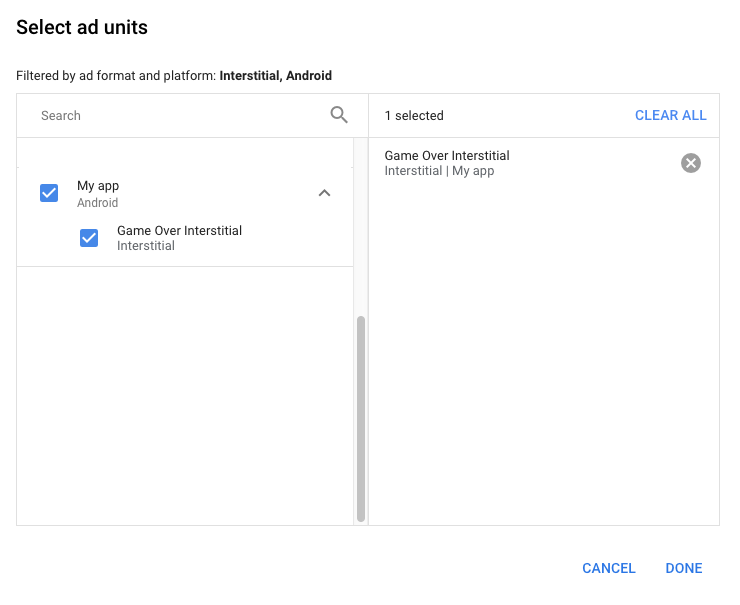
اکنون باید کارت واحدهای تبلیغاتی را ببینید که با واحدهای تبلیغاتی که انتخاب کردهاید پر شده است:
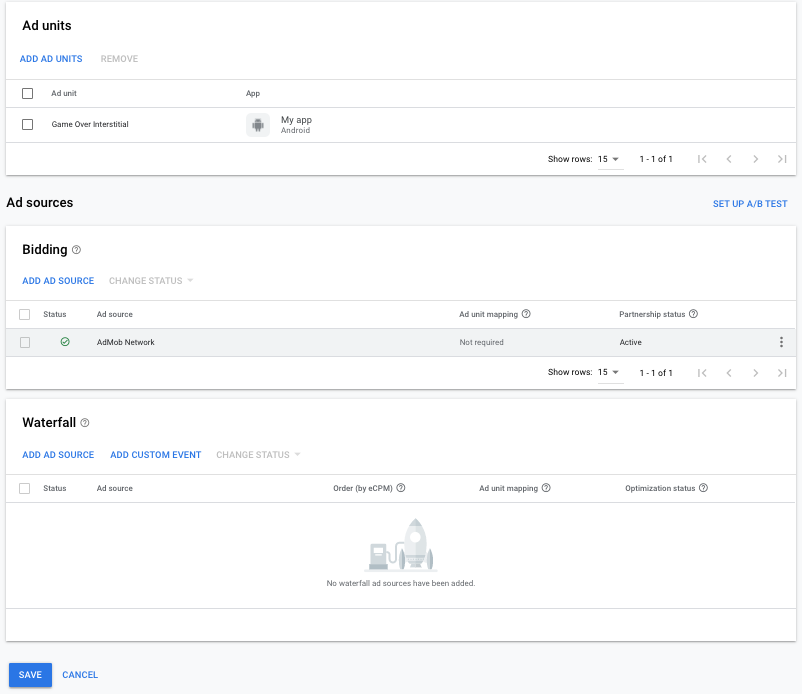
اضافه کردن Moloco Ads SDK به عنوان منبع تبلیغات
در قسمت «منابع تبلیغات» ، زیر کارت پیشنهاد قیمت ، گزینه «افزودن منبع تبلیغات» را انتخاب کنید. سپس «مولوکو ادز SDK» را انتخاب کنید.روی نحوه امضای قرارداد مشارکت و تنظیم مشارکت در مناقصه با Moloco Ads SDK کلیک کنید.
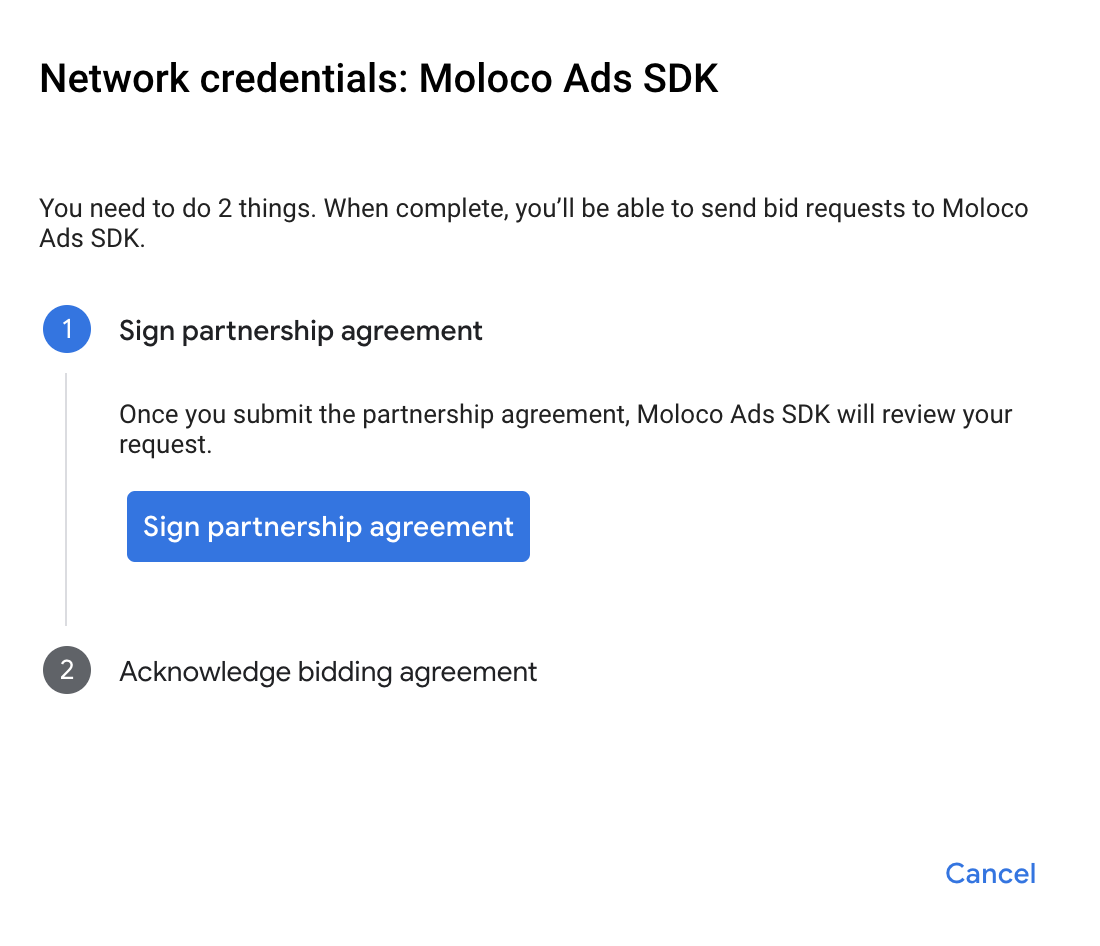
روی تأیید و موافقت کلیک کنید، سپس روی ادامه کلیک کنید.
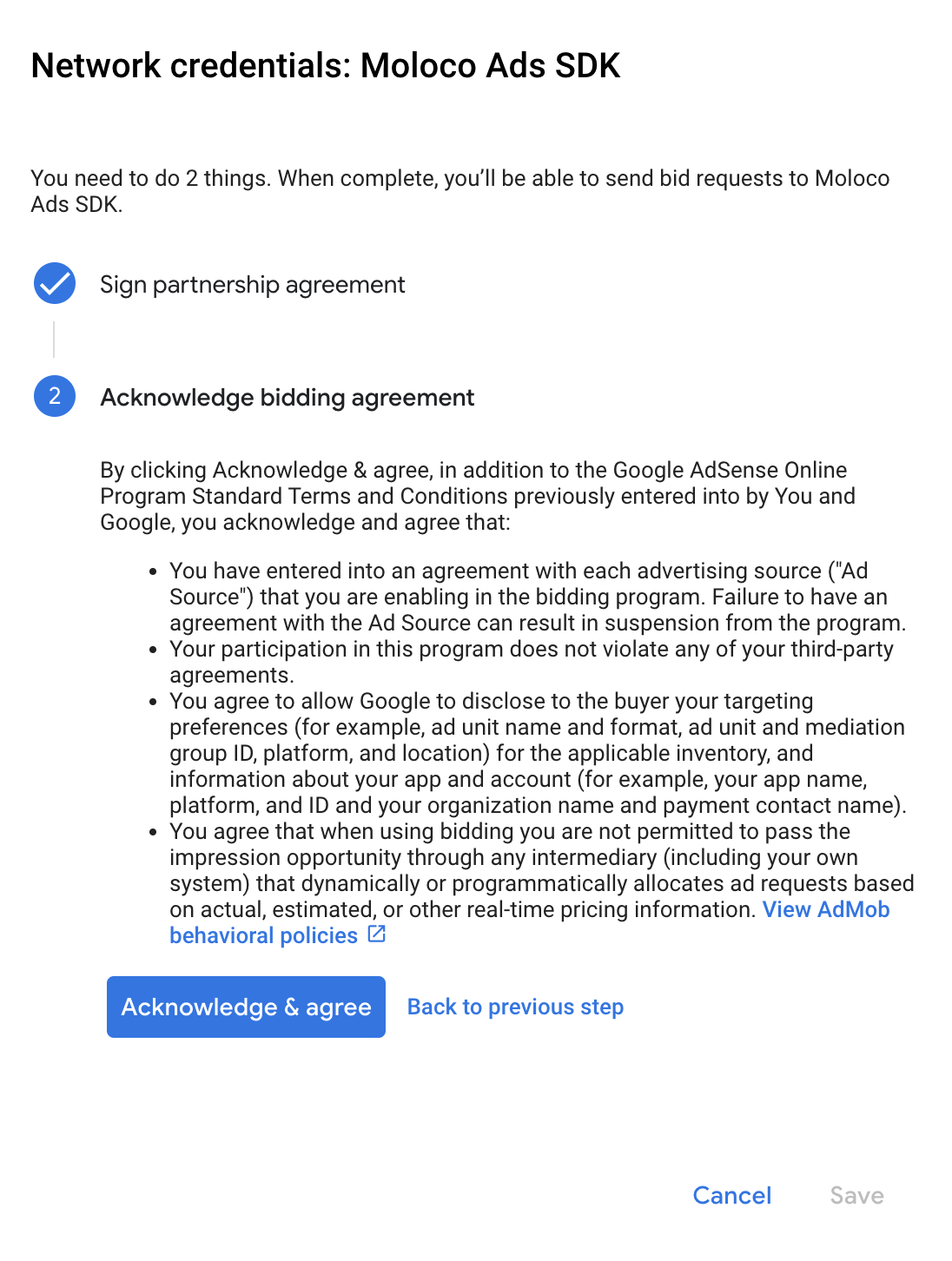
اگر از قبل نگاشتی برای Moloco Ads SDK دارید، میتوانید آن را انتخاب کنید. در غیر این صورت، روی افزودن نگاشت کلیک کنید.
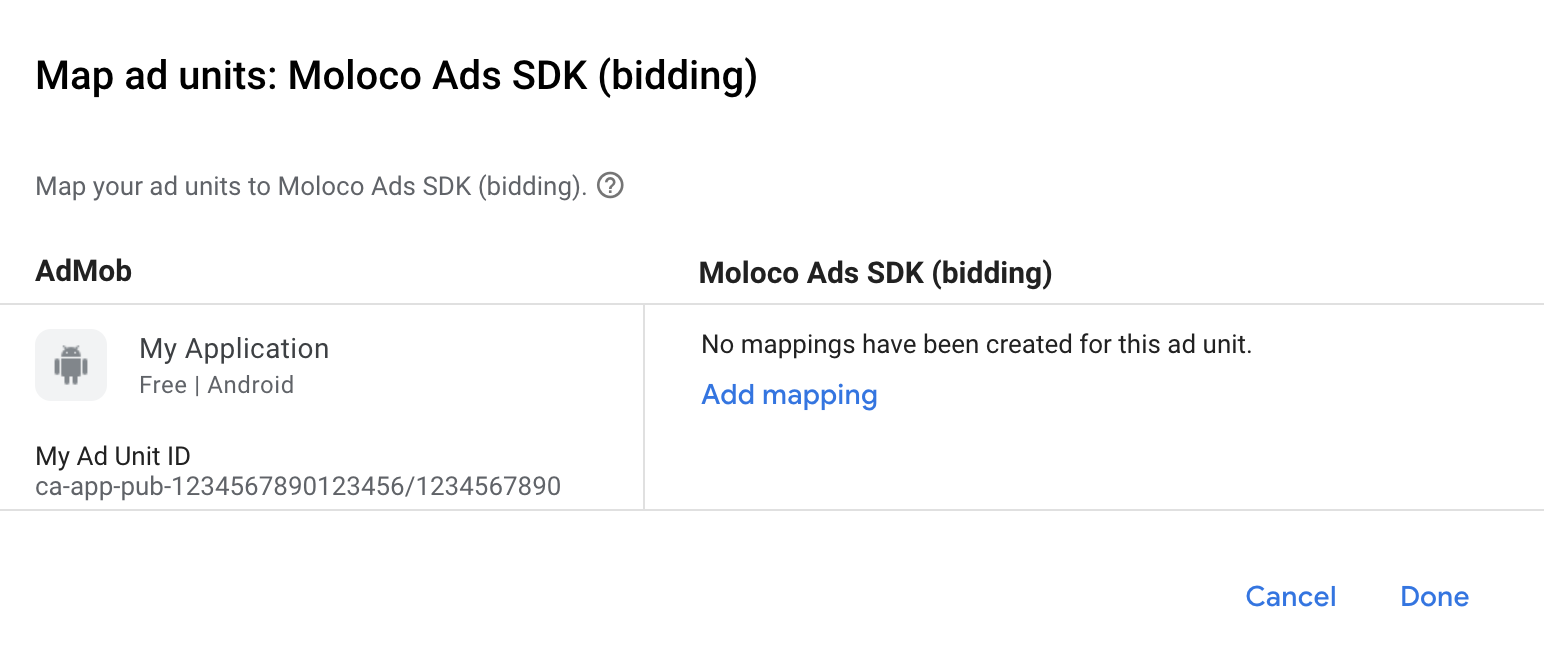
در مرحله بعد، کلید برنامه (App Key) و شناسه واحد تبلیغات (Ad Unit ID) که در بخش قبل به دست آوردهاید را وارد کنید. سپس روی «انجام شد» (Done) کلیک کنید.
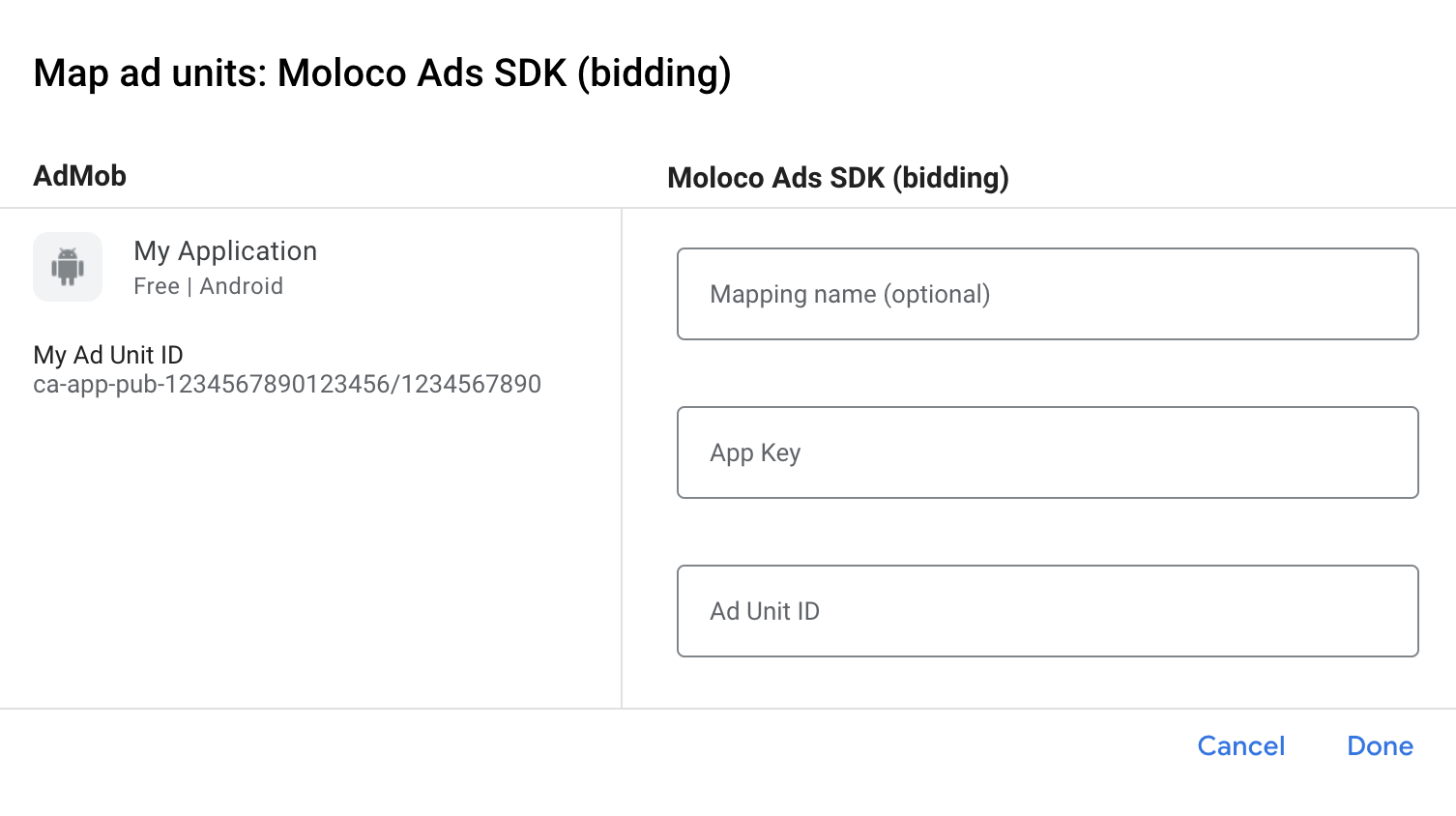
Moloco Ads را به فهرست شرکای تبلیغاتی مقررات ایالتی اروپا و ایالات متحده اضافه کنید
برای افزودن Moloco Ads به فهرست شرکای تبلیغاتی مقررات ایالتی اروپا و ایالات متحده در رابط کاربری AdMob، مراحل موجود در تنظیمات مقررات اروپا و تنظیمات مقررات ایالتی ایالات متحده را دنبال کنید.
مرحله ۳: SDK و آداپتور Moloco را وارد کنید
ادغام با اندروید استودیو (توصیه میشود)
در فایل build.gradle.kts در سطح برنامه، وابستگیها و پیکربندیهای پیادهسازی زیر را اضافه کنید. از آخرین نسخههای Moloco SDK و آداپتور استفاده کنید:
dependencies {
implementation("com.google.android.gms:play-services-ads:24.9.0")
implementation("com.google.ads.mediation:moloco:4.3.1.0")
}
مرحله ۴: تنظیمات حریم خصوصی را در Moloco SDK پیادهسازی کنید
رضایت اتحادیه اروپا و GDPR
برای رعایت سیاست رضایت کاربر اتحادیه اروپا گوگل ، شما باید اطلاعات خاصی را در اختیار کاربران خود در منطقه اقتصادی اروپا (EEA)، بریتانیا و سوئیس قرار دهید و رضایت آنها را برای استفاده از کوکیها یا سایر ذخیرهسازیهای محلی در صورت لزوم قانونی، و برای جمعآوری، اشتراکگذاری و استفاده از دادههای شخصی برای شخصیسازی تبلیغات، دریافت کنید. این سیاست منعکسکننده الزامات دستورالعمل حریم خصوصی الکترونیکی اتحادیه اروپا و مقررات عمومی حفاظت از دادهها (GDPR) است. شما مسئول تأیید انتشار رضایت به هر منبع تبلیغاتی در زنجیره واسطهگری خود هستید. گوگل قادر نیست رضایت کاربر را به طور خودکار به چنین شبکههایی منتقل کند.
کیت توسعه نرمافزار Moloco شامل پرچم isUserConsent برای ارسال اطلاعات رضایت به کیت توسعه نرمافزار Moloco است.
نمونه کد زیر نحوه ارسال اطلاعات رضایت به Moloco SDK را نشان میدهد. اگر تصمیم به تنظیم این پرچمها دارید، توصیه میشود قبل از درخواست تبلیغات از طریق Google Mobile Ads SDK این کار را انجام دهید.
کاتلین
import com.moloco.sdk.publisher.privacy.MolocoPrivacy
import com.moloco.sdk.publisher.privacy.MolocoPrivacy.PrivacySettings
// ...
val privacySettings = PrivacySettings(isUserConsent = true)
MolocoPrivacy.setPrivacy(privacySettings)
جاوا
import com.moloco.sdk.publisher.privacy.MolocoPrivacy;
import com.moloco.sdk.publisher.privacy.MolocoPrivacy.PrivacySettings;
// ...
// Moloco does not support setting one flag at a time in Java.
PrivacySettings privacySettings = new PrivacySettings(
/* isUserConsent */ true,
/* isAgeRestrictedUser */ false,
/* isDoNotSell */ false);
MolocoPrivacy.setPrivacy(privacySettings);
برای اطلاعات بیشتر به مستندات اندروید Moloco SDK مراجعه کنید.
قوانین حفظ حریم خصوصی ایالتهای آمریکا
قوانین حفظ حریم خصوصی ایالتهای ایالات متحده ، به کاربران حق انصراف از «فروش» «اطلاعات شخصی» خود (همانطور که قانون این اصطلاحات را تعریف میکند) را میدهد، و این انصراف از طریق پیوند برجسته «اطلاعات شخصی من را نفروشید» در صفحه اصلی طرف «فروشنده» ارائه میشود. راهنمای انطباق با قوانین حفظ حریم خصوصی ایالتهای ایالات متحده ، امکان فعال کردن پردازش دادههای محدود برای سرویس تبلیغات گوگل را ارائه میدهد، اما گوگل قادر به اعمال این تنظیم برای هر شبکه تبلیغاتی در زنجیره واسطهگری شما نیست. بنابراین، شما باید هر شبکه تبلیغاتی را در زنجیره واسطهگری خود که ممکن است در فروش اطلاعات شخصی شرکت کند، شناسایی کنید و برای اطمینان از انطباق، از راهنماییهای هر یک از این شبکهها پیروی کنید.
کیت توسعه نرمافزار Moloco شامل پرچم isDoNotSell برای ارسال اطلاعات رضایت به کیت توسعه نرمافزار Moloco است.
نمونه کد زیر نحوه ارسال اطلاعات رضایت به Moloco SDK را نشان میدهد. اگر تصمیم به تنظیم این پرچمها دارید، توصیه میشود قبل از درخواست تبلیغات از طریق Google Mobile Ads SDK این کار را انجام دهید.
کاتلین
import com.moloco.sdk.publisher.privacy.MolocoPrivacy
import com.moloco.sdk.publisher.privacy.MolocoPrivacy.PrivacySettings
// ...
val privacySettings = PrivacySettings(isDoNotSell = true)
MolocoPrivacy.setPrivacy(privacySettings)
جاوا
import com.moloco.sdk.publisher.privacy.MolocoPrivacy;
import com.moloco.sdk.publisher.privacy.MolocoPrivacy.PrivacySettings;
// ...
// Moloco does not support setting one flag at a time in Java.
PrivacySettings privacySettings = new PrivacySettings(
/* isUserConsent */ false,
/* isAgeRestrictedUser */ false,
/* isDoNotSell */ true);
MolocoPrivacy.setPrivacy(privacySettings);
برای اطلاعات بیشتر به مستندات اندروید Moloco SDK مراجعه کنید.
مرحله ۵: پیادهسازی خود را آزمایش کنید
فعال کردن تبلیغات آزمایشی
مطمئن شوید که دستگاه آزمایشی خود را برای AdMob ثبت کردهاید .
تأیید تبلیغات آزمایشی
برای تأیید اینکه تبلیغات آزمایشی را از Moloco Ads SDK دریافت میکنید، آزمایش منبع تبلیغاتی واحد را در ad inspector با استفاده از منبع(های ) تبلیغاتی Moloco (پیشنهاد ) فعال کنید.
کدهای خطا
اگر آداپتور نتواند تبلیغی از Moloco دریافت کند، میتوانید خطای اساسی را از پاسخ تبلیغ با استفاده ResponseInfo.getAdapterResponses() تحت کلاسهای زیر بررسی کنید:
com.moloco.sdk
com.google.ads.mediation.moloco.MolocoMediationAdapter
در اینجا کدها و پیامهای همراه که توسط آداپتور Moloco هنگام عدم بارگیری یک تبلیغ نمایش داده میشوند، آمده است:
| کد خطا | دامنه | دلیل |
|---|---|---|
| ۱۰۱ | com.google.ads.mediation.moloco | کلید برنامه Moloco موجود نیست یا نامعتبر است. |
| ۱۰۲ | com.google.ads.mediation.moloco | شناسه واحد تبلیغات Moloco موجود نیست یا نامعتبر است. |
| ۱۰۳ | com.google.ads.mediation.moloco | شیء تبلیغاتی Moloco بازگردانده شده تهی (null) بود. |
| ۱- تا ۵۰۰۰ | com.moloco.sdk | Moloco SDK خطایی را برگرداند. برای جزئیات بیشتر به مستندات Moloco مراجعه کنید. |
تأیید سمت سرور با پاداش
اگر فراخوانیهای تأیید سمت سرور (SSV) را اعتبارسنجی کنید ، شناسه منبع تبلیغات برای Moloco 8267622065755668722 خواهد بود.
تغییرات آداپتور میانجیگری اندروید Moloco
نسخه ۴.۴.۰.۰ (در حال انجام)
نسخه ۴.۳.۱.۰
- سازگاری تأیید شده با Moloco SDK 4.3.1.
ساخته و آزمایش شده با:
- نسخه ۲۴.۸.۰ کیت توسعه نرمافزاری تبلیغات موبایلی گوگل.
- نسخه ۴.۳.۱ کیت توسعه نرمافزاری مولوکو.
نسخه ۴.۲.۱.۰
- سازگاری تأیید شده با Moloco SDK 4.2.1.
ساخته و آزمایش شده با:
- نسخه ۲۴.۷.۰ کیت توسعه نرمافزاری تبلیغات موبایلی گوگل.
- مولوکو SDK نسخه ۴.۲.۱.
نسخه ۴.۲.۰.۰
- سازگاری تأیید شده با Moloco SDK 4.2.0.
ساخته و آزمایش شده با:
- نسخه ۲۴.۷.۰ کیت توسعه نرمافزاری تبلیغات موبایلی گوگل.
- مولوکو SDK نسخه ۴.۲.۰.
نسخه ۴.۱.۱.۰
- سازگاری تأیید شده با Moloco SDK 4.1.1.
ساخته و آزمایش شده با:
- نسخه ۲۴.۷.۰ کیت توسعه نرمافزاری تبلیغات موبایلی گوگل.
- نسخه ۴.۱.۱ کیت توسعه نرمافزاری مولوکو.
نسخه ۴.۱.۰.۰
- سازگاری تأیید شده با Moloco SDK 4.1.0.
ساخته و آزمایش شده با:
- نسخه ۲۴.۶.۰ کیت توسعه نرمافزاری تبلیغات موبایلی گوگل.
- نسخه ۴.۱.۰ کیت توسعه نرمافزاری مولوکو.
نسخه ۴.۰.۰.۰
- سازگاری تأیید شده با Moloco SDK 4.0.0.
ساخته و آزمایش شده با:
- نسخه ۲۴.۵.۰ کیت توسعه نرمافزاری تبلیغات موبایلی گوگل.
- نسخه ۴.۰.۰ کیت توسعه نرمافزار مولوکو.
نسخه ۳.۱۲.۱.۰
- سازگاری تأیید شده با Moloco SDK 3.12.1.
ساخته و آزمایش شده با:
- نسخه ۲۴.۵.۰ کیت توسعه نرمافزاری تبلیغات موبایلی گوگل.
- مولوکو SDK نسخه ۳.۱۲.۱.
نسخه ۳.۱۲.۰.۰
- سازگاری تأیید شده با Moloco SDK 3.12.0.
ساخته و آزمایش شده با:
- نسخه ۲۴.۴.۰ کیت توسعه نرمافزاری تبلیغات موبایلی گوگل.
- مولوکو SDK نسخه ۳.۱۲.۰.
نسخه ۳.۱۱.۰.۰
- سازگاری تأیید شده با Moloco SDK 3.11.0.
ساخته و آزمایش شده با:
- نسخه ۲۴.۴.۰ کیت توسعه نرمافزاری تبلیغات موبایلی گوگل.
- نسخه ۳.۱۱.۰ کیت توسعه نرمافزاری مولوکو.
نسخه ۳.۱۰.۰.۰
- سازگاری تأیید شده با Moloco SDK 3.10.0.
ساخته و آزمایش شده با:
- نسخه ۲۴.۳.۰ کیت توسعه نرمافزاری تبلیغات موبایلی گوگل.
- مولوکو SDK نسخه ۳.۱۰.۰.
نسخه ۳.۹.۰.۰
- سازگاری تأیید شده با Moloco SDK 3.9.0.
ساخته و آزمایش شده با:
- نسخه ۲۴.۲.۰ کیت توسعه نرمافزاری تبلیغات موبایلی گوگل.
- مولوکو SDK نسخه ۳.۹.۰.
نسخه ۳.۸.۰.۱
- پشتیبانی از بنرهای تبلیغاتی مستطیلی با اندازه متوسط اضافه شد.
ساخته و آزمایش شده با:
- نسخه ۲۴.۱.۰ کیت توسعه نرمافزاری تبلیغات موبایلی گوگل.
- مولوکو SDK نسخه ۳.۸.۰.
نسخه ۳.۸.۰.۰
- پشتیبانی از پیشنهاد قیمت برای قالب تبلیغات بومی اضافه شد.
- سازگاری تأیید شده با Moloco SDK 3.8.0.
ساخته و آزمایش شده با:
- نسخه ۲۴.۱.۰ کیت توسعه نرمافزاری تبلیغات موبایلی گوگل.
- مولوکو SDK نسخه ۳.۸.۰.
نسخه ۳.۷.۲.۰
- سازگاری تأیید شده با Moloco SDK 3.7.2.
ساخته و آزمایش شده با:
- نسخه ۲۴.۰.۰ کیت توسعه نرمافزاری تبلیغات موبایلی گوگل.
- مولوکو SDK نسخه ۳.۷.۲.
نسخه ۳.۷.۱.۰
- حداقل سطح API اندروید مورد نیاز به ۲۳ ارتقا یافت.
- حداقل نسخه مورد نیاز SDK تبلیغات موبایلی گوگل به ۲۴.۰.۰ بهروزرسانی شد.
- سازگاری تأیید شده با Moloco SDK 3.7.1.
ساخته و آزمایش شده با:
- نسخه ۲۴.۰.۰ کیت توسعه نرمافزاری تبلیغات موبایلی گوگل.
- مولوکو SDK نسخه ۳.۷.۱.
نسخه ۳.۷.۰.۰
- سازگاری تأیید شده با Moloco SDK 3.7.0.
ساخته و آزمایش شده با:
- نسخه ۲۳.۶.۰ کیت توسعه نرمافزاری تبلیغات موبایلی گوگل.
- مولوکو SDK نسخه ۳.۷.۰.
نسخه ۳.۶.۱.۰
- سازگاری تأیید شده با Moloco SDK 3.6.1.
ساخته و آزمایش شده با:
- نسخه ۲۳.۶.۰ کیت توسعه نرمافزاری تبلیغات موبایلی گوگل.
- مولوکو SDK نسخه ۳.۶.۱.
نسخه ۳.۶.۰.۰
- سازگاری تأیید شده با Moloco SDK 3.6.0.
ساخته و آزمایش شده با:
- نسخه ۲۳.۶.۰ کیت توسعه نرمافزاری تبلیغات موبایلی گوگل.
- مولوکو SDK نسخه ۳.۶.۰.
نسخه ۳.۵.۰.۰
- انتشار اولیه.
- پشتیبانی از پیشنهاد قیمت برای قالبهای تبلیغات بنری، بینابینی و پاداشی اضافه شد.
- سازگاری تأیید شده با Moloco SDK 3.5.0.
ساخته و آزمایش شده با:
- نسخه ۲۳.۶.۰ کیت توسعه نرمافزاری تبلیغات موبایلی گوگل.
- مولوکو SDK نسخه ۳.۵.۰.

